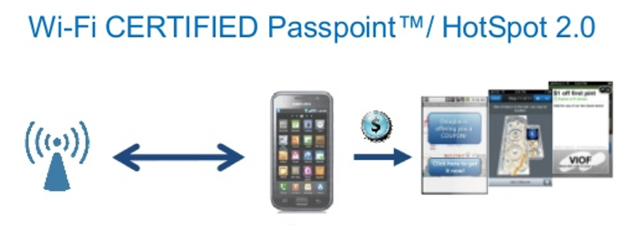Hotspot 2.0 (HS2) – это новый сетевой стандарт, разработанный для того, чтобы сделать процесс подключения к общедоступным точкам беспроводного доступа более простым и безопасным благодаря бесшовной аутентификации и шифрованию между вашим устройством и точками доступа.
Этот новый подход, также известный как «Passpoint» или «Next Generation Hotspot», основан на стандарте IEEE 802.11u и улучшает способ обнаружения и подключения к точкам доступа в сети.
Если вы находитесь в таких местах, как аэропорты, кафе или отели, вы увидите множество сетей Wi-Fi, и не всегда легко определить, какие из них безопасны, а какие – фальшивы, через которые злоумышленники пытаются отследить вашу интернет-активность.

Сети Hotspot 2.0 используют WPA2-Enterprise для аутентификации и шифрования между клиентами и точками доступа. Кроме того, вам больше не нужно просматривать несколько сетей, пытаясь выяснить, к каким из них вы можете подключиться со своими учетными данными. Windows 10 автоматически обнаруживает и подключается к правильной сети Hotspot 2.0 от вашего имени.
Как определить, поддерживает компьютер Hotspot 2.0
Hotspot 2.0 является относительно новым и доступен на устройствах Windows 10 с совместимым оборудованием.
Вы можете быстро проверить, поддерживает ли ваше устройство Hotspot 2.0, выполнив следующие действия:
- Откройте командную строку.
- Введите следующую команду и нажмите Enter:
netsh wlan show wirelesscapabilities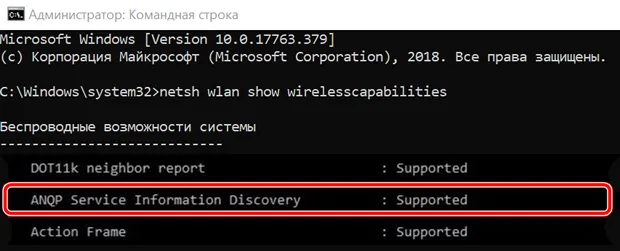
Если выходные данные показывают, что ваш компьютер поддерживает обнаружение информации об услуге ANQP, вы можете подключиться к сетям Hotspot 2.0.
Как включить сети Hotspot 2.0
Как только вы узнаете, что ваше устройство работает с новым стандартом, вы можете использовать следующие шаги, чтобы включить эту функцию, чтобы она перечисляла поставщиков, когда вы пытаетесь подключиться после выбора сети Hotspot 2.0.
- Откройте «Параметры».
- Нажмите на Сеть и Интернет.
- Нажмите на Wi-Fi.
- В разделе «Сети Hotspot 2.0» включите параметр Разрешить использовать онлайн-регистрацию для подключения.
Когда опция включена, сети Hotspot 2.0 появятся в вашем списке сетей Wi-Fi, когда они доступны.
Как подключиться к сетям Hotspot 2.0
Процесс подключения очень прост. Вы просто щелкаете по сети из списка и нажимаете кнопку Подключиться. Затем вы получаете приглашение для подключения к вашему провайдеру. Это однократный процесс входа, и после ввода учетных данных ваше устройство будет автоматически подключаться к сети, когда станет доступна сеть Hotspot 2.0.
Поставщики также могут предлагать профили, чтобы сделать процесс ещё проще. После загрузки профиля необходимо отключиться от текущей сети Wi-Fi и повторно подключиться, чтобы новый профиль заработал.
Возможно, наиболее интересным аспектом сетей Hotspot 2.0 является то, что провайдеры могут сотрудничать, чтобы позволить клиентам быстро и безопасно подключаться к сетям разных провайдеров.
Например, если вы находитесь в пути и подписаны на услуги провайдера «A», который сотрудничает с провайдерами «B» и «C», но провайдер «A» не доступен в вашем текущем местоположении, вы можете подключиться, используя сеть провайдеров «B» или «C», без лишних шагов, как роуминг на вашем телефоне.
Внедрение Hotspot 2.0 только происходит, это означает, что не каждая сеть, к которой вы попытаетесь подключиться в таких местах, как аэропорты, отели и кафе, будет предлагать эту технологию. Однако, поскольку интернет-провайдеры продолжают внедрять её, вы увидите, что всё больше мест предлагают Hotspot 2.0. После того, как вы настроите его, вам больше не придется проходить через процесс поиска сети или повторного входа в систему для безопасного подключения к сети.
Эта технология доступна не только в Windows 10, но и в MacOS от Apple, начиная с версии 10.9 и iOS 7, а также в Google Android 6.0 и более поздних версиях.